Samsung Tablet Android 14 Como conectar à internet
1 voto
Para solucionar problemas de conexão com a internet, verifique se o chip está corretamente inserido e se o modo avião está desativado. Além disso, certifique-se de selecionar a banda de rede correta e configurar a APN (ponto de acesso à internet) automaticamente. Com essas etapas simples, você estará mais próximo de resolver qualquer obstáculo relacionado à sua conexão de internet.
-
Passo 1
Verifique se o Chip Claro está inserido corretamente no aparelho.
ㅤ
Se seu aparelho for Dual SIM, faça um teste colocando o chip no outro slot do equipamento.
ㅤ
Obs.: Para utilizar a tecnologia 4G e 5G utilize sempre o slot 1.

-
Passo 2
Se o seu Chip Claro foi inserido corretamente e seu aparelho ainda não conecta à internet móvel, verifique se o modo offline está ativado.
ㅤ
Para isso, arraste a tela para cima.

-
Passo 3
Se Modo offline estiver habilitado, desabilite Modo offline.
ㅤ
Se Modo offline estiver desabilitado, vá para o passo seguinte.
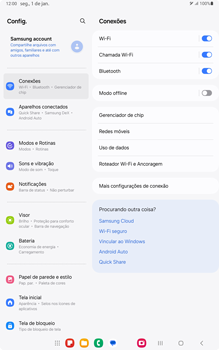
-
Passo 4
Se o seu aparelho ainda estiver com problemas na conexão à internet móvel, confirme se a opção Dados móveis está ativada.
ㅤ
Para isso, clique em Uso de dados.
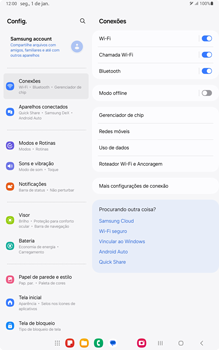
-
Passo 5
Se Dados móveis estiver desabilitado, habilite Dados móveis.
ㅤ
Se Dados móveis estiver habilitado, vá para o passo seguinte.
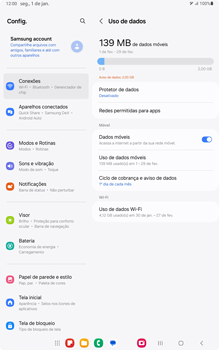
-
Passo 6
Se o seu aparelho ainda estiver com problemas na conexão à internet móvel, confirme se a opção 5G/LTE/3G/2G ou WCDMA/GSM está ativada.
ㅤ
Para isso, clique no símbolo de voltar.
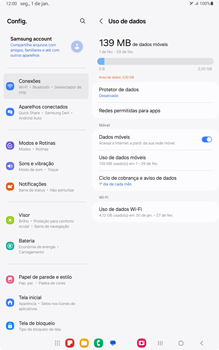
-
Passo 7
Clique em Redes móveis.
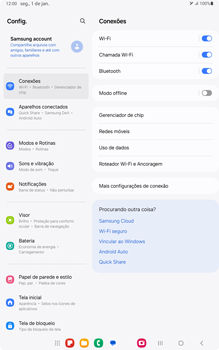
-
Passo 8
Clique em Seleção de banda.
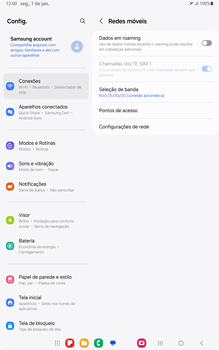
-
Passo 9
Marque 5G/LTE/3G/2G (conexão automática).
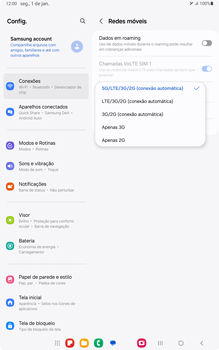
-
Passo 10
Verifique se o seu aparelho está com conexão à internet móvel.
ㅤ
Se o seu aparelho ainda estiver com problemas na conexão à internet móvel, atualize as configurações de rede.
ㅤ
Para isso, volte para tela principal do aparelho.
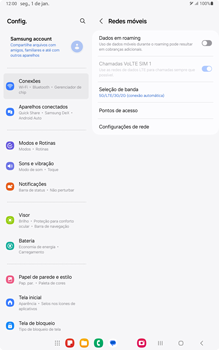
-
Passo 11
Para abrir o menu, arraste a tela para cima ou para baixo.

-
Passo 12
Clique em Menu Claro.
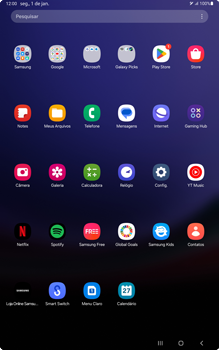
-
Passo 13
Clique em Facilidades.
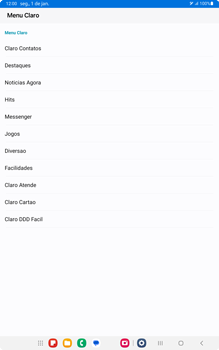
-
Passo 14
Clique em ConfiguraÇoes.
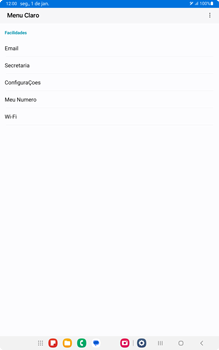
-
Passo 15
Arraste para baixo a barra de status.
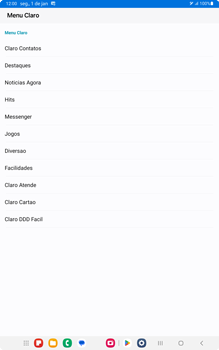
-
Passo 16
Clique em Mensagem de configuração.
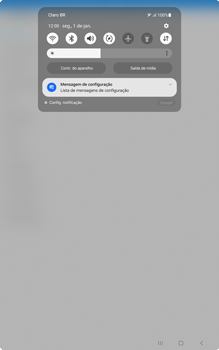
-
Passo 17
Clique em Instalar.
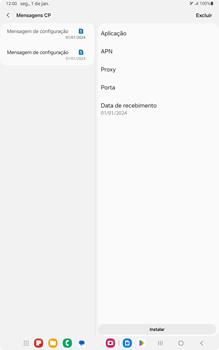
-
Passo 18
Insira o código PIN (1234) e clique em OK.
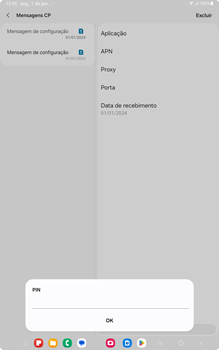
-
Passo 19
Clique em OK.
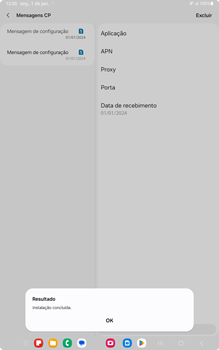
-
Passo 20
Verifique se o seu aparelho está com conexão à internet móvel.
ㅤ
Caso o problema persista, teste o chip em outro aparelho para confirmar se o problema está no chip ou no equipamento.
ㅤ
Se o chip inserido em outro aparelho teve conexão com a internet móvel, procure o fabricante do equipamento.
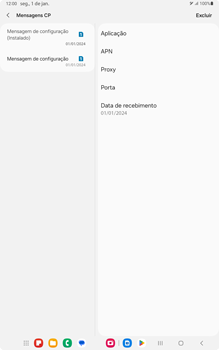
-
Passo 21
Nota: evite a aproximação do seu Samsung Tablet Android 14 de dispositivos como roteadores, videogames, fornos micro-ondas, telefones sem fio, dispositivos Bluetooth, para que não haja interferências ou má qualidade do sinal de internet.

-
Passo 22
Se o seu aparelho ainda estiver com problemas na conexão à internet móvel, verifique no aplicativo Minha Claro Móvel, a situação financeira da sua linha.
ㅤ
Nota: caso haja débitos pendentes na linha, a reconexão dos dados móveis só será efetivada após o pagamento. Para pagamentos realizados via Pix, a reconexão pode levar até 24 horas. Já para outros meios de pagamento, como boleto ou transferência bancária, o prazo para reconexão dos dados é de até 5 dias úteis.
ㅤ
Certifique-se de regularizar quaisquer pendências para usufruir dos serviços de dados móveis sem interrupções.

-
Passo 23
No aplicativo Minha Claro Móvel, também é possível acompanhar as informações sobre o seu número e ter acesso a inúmeras facilidades, como detalhes do seu plano, saldo, forma de pagamento, carência, suporte técnico, entre muitos outros benefícios.
ㅤ
Pelo suporte técnico do aplicativo Minha Claro Móvel, você também pode seguir as instruções para reenviar o sinal de internet, caso seja necessário.

